2021-05-04 13:15
使用win7系统的用户都知道,但我们把鼠标留在任务栏的任务时,可以看到任务的窗口,这让用户们对win7系统的操作方便许多,不过有些用户还不知道,其实任务栏预览窗口是能够按照我们的需求修改的,那么win7系统如何修改任务栏预览窗口呢?今天u深度u盘装机为大家分享win7系统修改任务栏预览窗口的操作方法。
修改任务栏预览窗口操作方法:
1、按WIN+R组合键,打开运行对话框,然后输入“regedit”并且回车;如图所示:
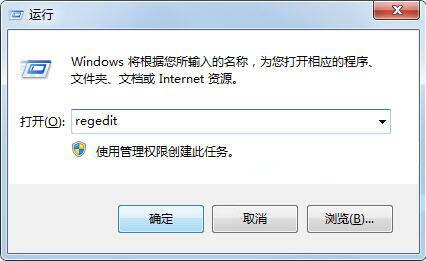
2、进入注册表编辑器中,打开注册表编辑器后打开“HKEY_CURRENT_USER”文件夹,接着依次打开“Software—Microsoft—Windows—CurrentVersion—Explorer--Taskband”文件夹,如图所示:
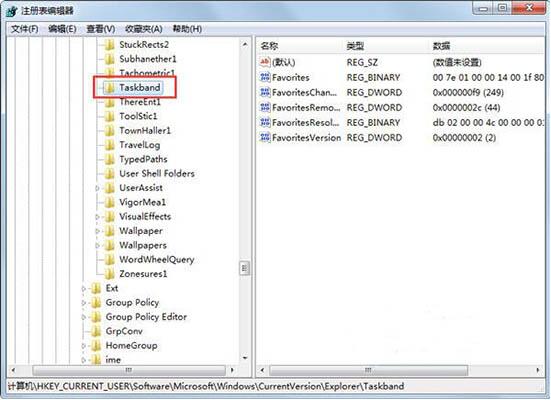
3、然后选中“Taskband”项然后在右侧窗口中新建一个“Dword”值,将其命名为“Minthumbzizepx”,如图所示:
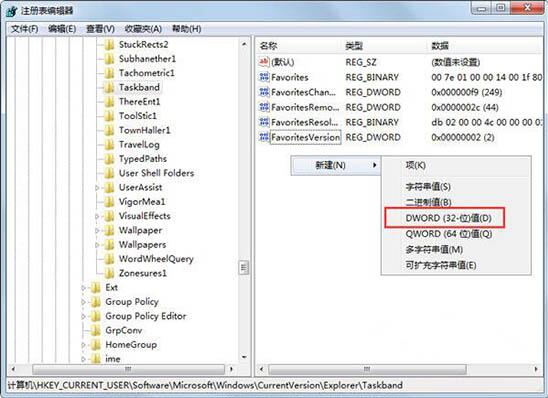
4、然后双击之前建立好的Dword值“Minthumbzizepx”,将数值设置为“400”;如图所示:
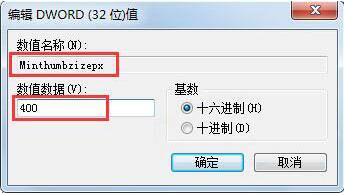
5、注销一下win7系统,或者重启都可以,再试试是否达到你想要的大小,如果还没有则可以继续调整“Minthumbzizepx”的值来实现。
win7系统修改任务栏预览窗口的操作方法就为小伙伴们分享到这里了,如果用户们需要修改任务栏预览窗口,可以根据上述方法步骤进行操作哦,希望本篇教程能够帮到大家,更多精彩教程请关注u深度官方网站。
 联想拯救者Y7000P 2021笔记本安装win11系统教程
联想拯救者Y7000P 2021笔记本安装win11系统教程
联想拯救者R9000P 2021笔记本采用了amd ryzen 7 5000系...